كيفية تمكين تطبيق Google Authenticator لحساب Google الخاص بك
التليفون المحمول الأمان جوجل متميز / / March 17, 2020
بمجرد تمكينها ، فإن المصادقة الثنائية من Google رائعة حقًا وعندما تكون مقترنة بتطبيق Googles Free Authenticator Mobile App ، تكون أفضل. دعنا نراجع كيفية تثبيته واستخدامه.
في الأسبوع الماضي أعيد تقديمها كيفية تمكين المصادقة الثنائية لحساب Google الخاص بك. لأولئك منكم الذين أخذوا نصيحتي ومكّنوا ميزة التحقق بخطوتين (آمل حقًا أن يتبع الجميع هذه النصيحة) أهنئك! الآن بالنسبة للخطوة الثانية ، دعني أقدم تطبيق Google Authenticator Mobile.
الآن ، من الآثار الجانبية السلبية لخدمة التحقق بخطوتين من Google في كل مرة تقوم فيها بتسجيل الدخول ، سترسل لك Google رسالة نصية تحتوي على 6 أرقام. الآن إذا كنت مثلي وليس لديك خطة جوال غير محدودة لرسالة نصية ، فمن المحتمل أن تأكل في دفتر الشيكات الخاص بك. الحل - تطبيق Google Authenticator.
كيفية تمكين تطبيق Google Authenticator لحسابات Google الخاصة بك
تذكر ، إذا لم تفعل ذلك تمكين التحقق بخطوتين على حساب Google الخاص بك حتى الآن ، توقف هنا وقم بذلك قبل المتابعة. أيضًا ، فإن تمكين تطبيق Google Authenticator لحسابات Google Apps مماثل للخطوات أدناه ولكن قبل أن تتمكن من تشغيله ، ستحتاج إلى أن يكون لديك مسؤول النظام تمكين التحقق من خطوتين لـ Google Apps نطاق.
تطبيق Google Authenticator هو تنزيل مجاني لأجهزة Apple iOS و Android. لبدء استخدامه ببساطة قم بتنزيل التطبيق من متجر تطبيقات آبل أو تطبيقات جوجل.
بمجرد التنزيل ، قم بتسجيل الدخول إلى حساب Gmail الخاص بك وانقر فوق اسم المستخدم الخاص بك في الأعلى. سيؤدي هذا إلى فتح قائمة السياق. انقر فوق حساب تحت اسمك.
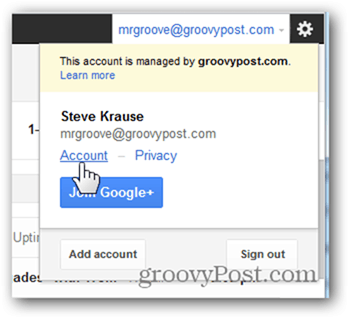
انقر فوق الأمان.
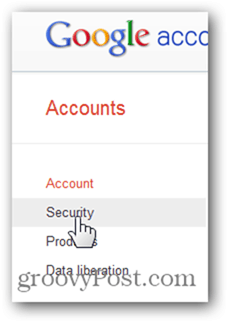
ضمن التحقق بخطوتين ، انقر على تعديل.
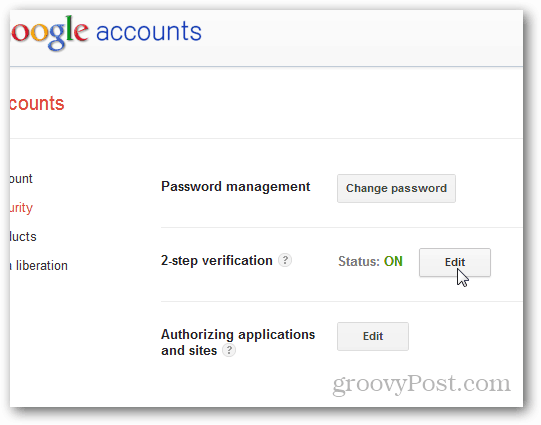
ضمن تطبيق الجوال ، انقر فوق ارتباط Android - iPhone - BlackBerry.
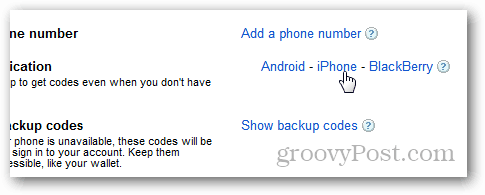
عند هذه النقطة ، ستظهر شاشة التحقق بخطوتين مع QR Barcode الذي يشبه ما يلي.
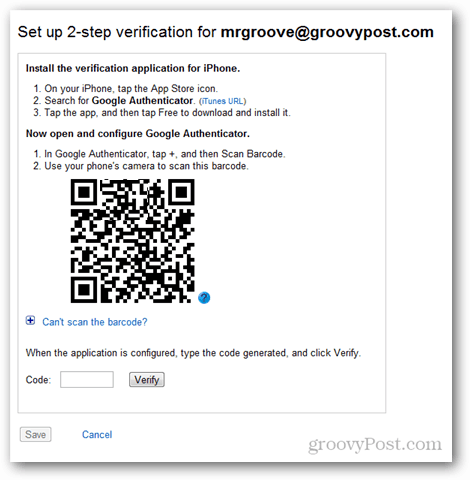
في هذه المرحلة ، قم بتشغيل تطبيق Google Authenticator على هاتفك المحمول (أستخدم iPhone) لمسح رمز الاستجابة السريعة QR.
اضغط على علامة + لإضافة حساب جديد.
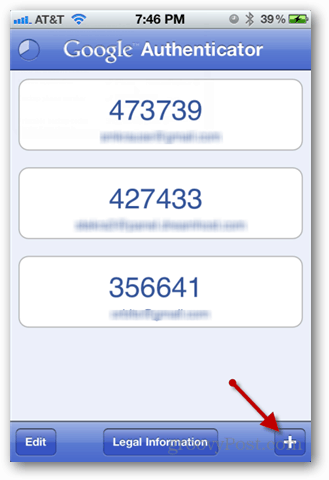
انقر فوق مسح الرمز الشريطي.
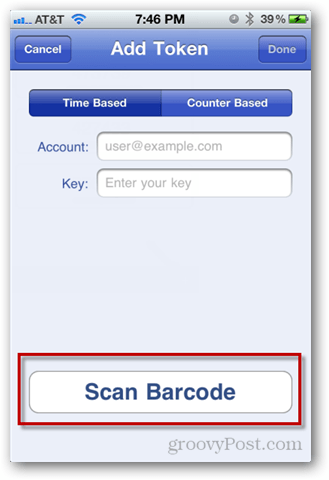
سيتم فتح الكاميرا الآن. ما عليك سوى توجيهه نحو الشاشة باستخدام رمز الاستجابة السريعة QR المنتظر وسيتعرف هاتفك عليه تلقائيًا.
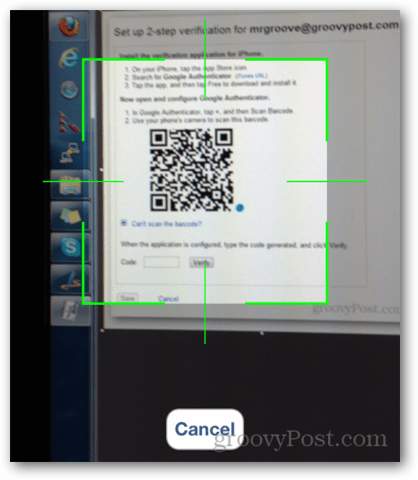
سيتم سرد الحساب الجديد والرمز الآن.
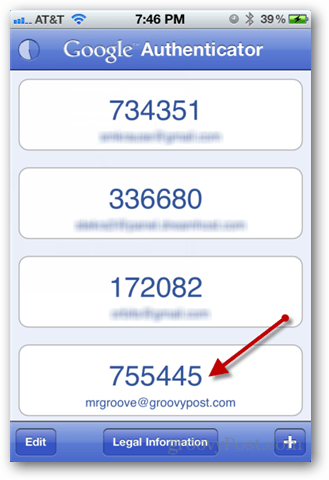
اكتبه في مربع الرمز في صفحة Google وانقر على تحقق. إذا كان كل شيء رائعًا ، فستحصل على مربع اختيار أخضر. كله تمام!
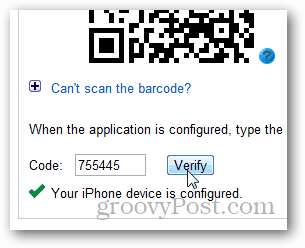
بمجرد النقر فوق حفظ
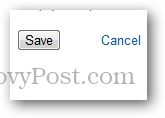
سيتم إدراج هاتفك المحمول الجديد في صفحة التحقق بخطوتين.
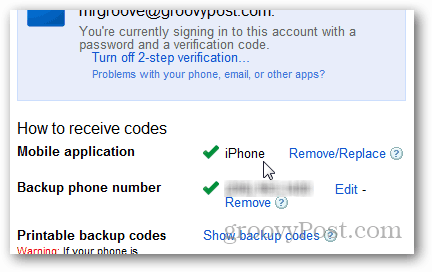
من الآن فصاعدًا ، في أي وقت تسجل فيه الدخول باستخدام هذا الحساب ، لن ترسل لك Google رسالة نصية بعد الآن. ما عليك سوى فتح تطبيق Google Authenticator وإدخال الرمز المكون من ستة أرقام المعروض لهذا الحساب.
